Удаленный доступ с Linux-устройства с Kaspersky Security Center Web Console к управляемому Linux-устройству
Предварительные требования
Прежде чем приступать, убедитесь, что вы выполнили следующее:
- На управляемом устройстве с операционной системой Linux установлен Агент администрирования версии 15.3 или выше.
- На управляемом устройстве с операционной системой Linux установлен RDP-сервер (если вы подключаетесь к управляемому устройству с использованием Remote Desktop Connection).
- На управляемом устройстве с операционной системой Linux установлен VNC-сервер (если вы подключаетесь к управляемому устройству с использованием Virtual Network Computing).
- Порт для туннелирования RDP-соединений открыт (в окне свойств Сервера администрирования в разделе Порты подключения включен параметр Открыть порт для туннельного RDP-подключения).
- У администратора есть право Запуск RDP-сеансов для установки RDP-соединений (если вы подключаетесь к управляемому устройству с помощью Remote Desktop Connection).
- У администратора есть право Создание туннелирования для установки туннельного соединения для VNC (если вы подключаетесь к управляемому устройству с помощью Virtual Network Computing).
Чтобы подключиться к управляемому устройству с операционной системой Linux по RDP или VNC с помощью приложения Kaspersky Security Center Web Console, которое открыто на устройстве с операционной системой Linux:
- В главном меню перейдите в раздел Активы (Устройства) → Управляемые устройства или откройте выборку устройств.
- Установите флажок рядом с управляемым устройством, к которому вы хотите подключиться удаленно и нажмите на кнопку Подключиться к удаленному рабочему столу.
Откроется окно Подключиться к удаленному рабочему столу.
Если вы выберете несколько устройств, мобильное устройство или устройство с операционной системой macOS, кнопка Подключиться к удаленному рабочему столу будет неактивна.
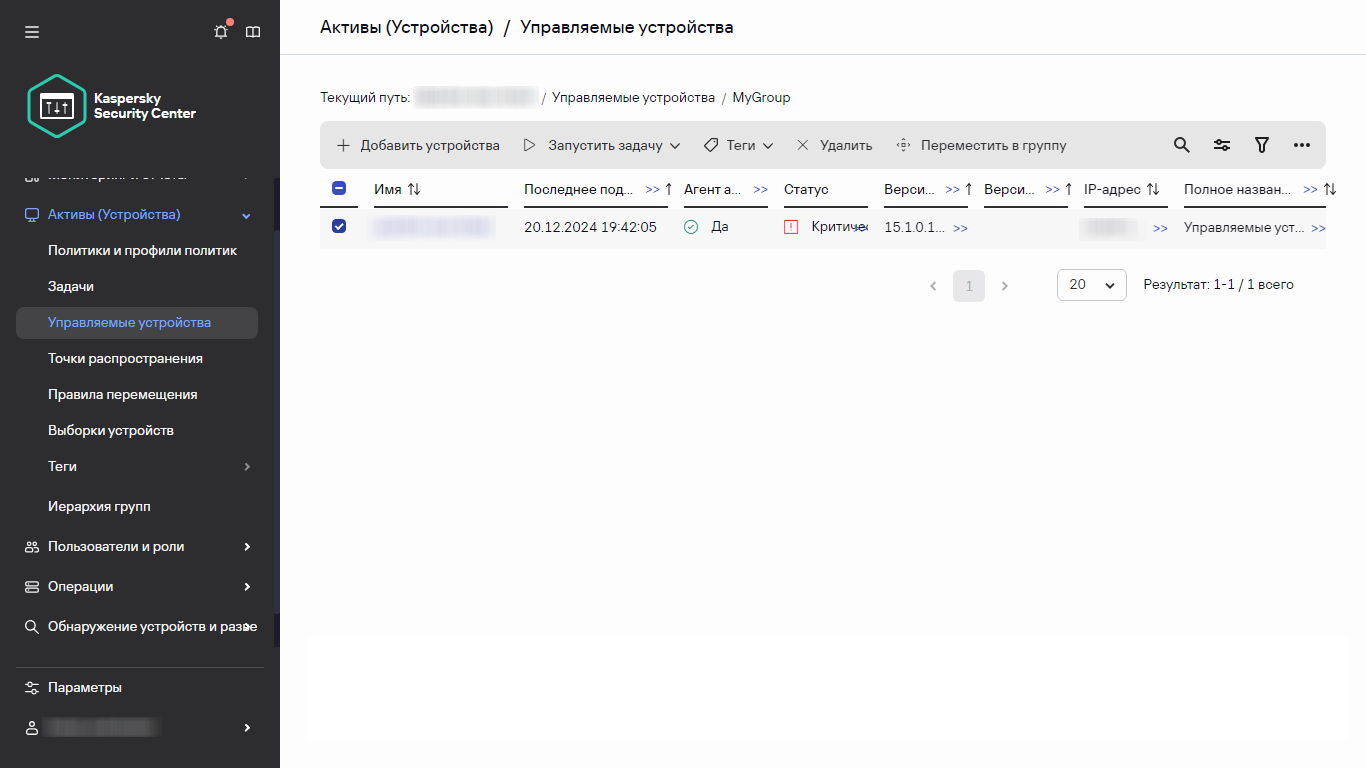
Список управляемых устройств
- Скачайте утилиту klsctunnel, нажав на кнопку Скачать, и запустите ее.
При скачивании утилиты учитывайте следующее:
- Чтобы получить актуальную версию утилиты klsctunnel убедитесь, что Сервер администрирования имеет доступ к серверам обновлений "Лаборатории Касперского".
Вы можете запустить задачу Download updates to the Administration Server repository и выбрать серверы обновлений "Лаборатории Касперского" в качестве источника обновлений. Если задача завершается успешно, Сервер администрирования имеет доступ к серверам обновлений "Лаборатории Касперского".
- Если файл утилиты недоступен для скачивания, отображается сообщение об ошибке. В этом случае скачайте утилиту вручную и поместите ее на устройство, на котором установлен Сервер администрирования, в директорию /var/opt/kaspersky/klnagent.
- Чтобы получить актуальную версию утилиты klsctunnel убедитесь, что Сервер администрирования имеет доступ к серверам обновлений "Лаборатории Касперского".
- В окне Подключиться к удаленному рабочему столу укажите порт подключения. По умолчанию номер порта – 3389.
- Создайте текстовый BLOB-объект с зашифрованными параметрами подключения, нажав на кнопку Сгенерируйте BLOB-объект, скопируйте и вставьте текст в соответствующее поле в утилите klsctunnel.
BLOB-объект содержит параметры, необходимые для установки соединения между Сервером администрирования и управляемым устройством. BLOB-объект действителен в течение трех минут. Если срок его действия истек, сгенерируйте BLOB-объект повторно.
- Если вы используете прокси-сервер, в утилите klsctunnel укажите параметры подключения к прокси-серверу.
Утилита klsctunnel отображает адрес и порт для локального подключения клиента удаленного доступа.
Утилита позволяет администратору закрыть туннельное соединение. Если туннельное соединение закрыто, текущее соединение с удаленным рабочим столом прекращается.
- Запустите клиент удаленного доступа (RDP или VNC) и подключите его к управляемому устройству, используя адрес и порт, предоставленные утилитой klsctunnel.
Соединение с управляемым устройством установлено. Рабочий стол доступен в окне клиента удаленного доступа.
В начало